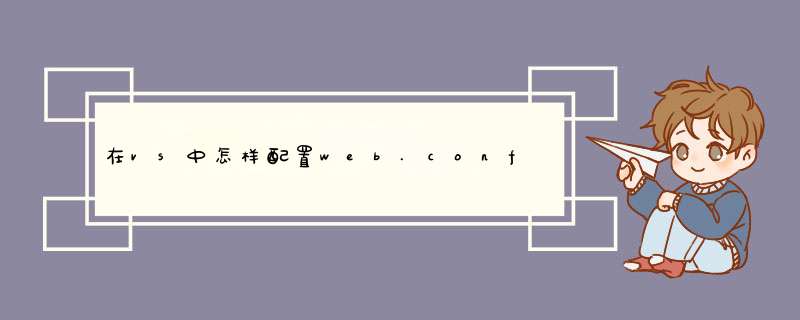
第一种:取连接字符串
string connString = System.Web.Configuration.WebConfigurationManager.ConnectionStrings["SqlConnStr"].ConnectionString
或者
protected static string connectionString = ConfigurationManager.ConnectionStrings["SqlConnStr"].ConnectionString
web.config文件:加在</configSections>后面
<connectionStrings> <remove name="LocalSqlServer" /> <add name="SqlConnStr" connectionString="user id=xxpassword=xxinitial catalog=database_namedata source=.\sqlxxxx" /> </connectionStrings>
第二种:取连接字符串:
string myvar=configurationsettings.appsettings["connstring"]
web.config文件:加在<appsettings>和</appsettings>之间
<appsettings><add key="connstring" value="uid=xxpwd=xxdatabase=batabase_nameserver=(local)" /></appsettings>
据说两者通用,但是第二种是asp.net2.0的新特性,建议使用第二种。其实我一直有个疑问,两个字符串中的UID;PWD和User IDPassword是否等价。根据网上我查到的资料是可以互换通用的。
连接SQL Server数据库的机制与连接Access的机制没有什么太大的区别,只是改变了Connection对象和连接字符串中的不同参数.
首先,连接SQL Server使用的命名空间不是"System.Data.OleDb",而是"System.Data.SqlClient".
其次就是他的连接字符串了,我们一个一个参数来介绍(注意:参数间用分号分隔): "user id=sa":连接数据库的验证用户名为sa.他还有一个别名"uid",所以这句我们还可以写成"uid=sa". "password=":连接数据库的验证密码为空.他的别名为"pwd",所以我们可以写为"pwd=". 这里注意,你的SQL Server必须已经设置了需要用户名和密码来登录,否则不能用这样的方式来登录.如果你的SQL Server设置为Windows登录,那么在这里就不需要使用"user id"和"password"这样的方式来登录,而需要使用"Trusted_Connection=SSPI"来进行登录.
initial catalog=Northwind":使用的数据源为"Northwind"这个数据库.他的别名为"Database",本句可以写成"Database=Northwind". "Server=YourSQLServer":使用名为"YourSQLServer"的服务器.他的别名为"Data Source","Address","Addr".如果使用的是本地数据库且定义了实例名,则可以写为"Server=(local)\实例名"如果是远程服务器,则将"(local)"替换为远程服务器的名称或IP地址. "Connect Timeout=30":连接超时时间为30秒.
在这里,建立连接对象用的构造函数为:SqlConnection.
最后要保存你所更改的文件,右键 保存(ctrl+S).
1、打开控制面板,选择并进入“程序”,双击“打开或关闭Windows服务”,在弹出的窗口中选择“Internet信息服务”下面所有地选项,点击确定后,开始更新服务。
2、更新完成后,打开浏览器,输入“http://localhost/”回车,如果此时出现IIS7欢迎界面,说明Web服务器已经搭建成功。
3、当web服务器搭建成功后,我们下一步所要做的就是把我们开发的网站安装到Web服务器的目录中。一般情况下,当Web服务器安装完成后,会创建路径“%系统根目录%inetpub/wwwroot”,将我们开发的网站COPY到该路径下。即可实现本地访问该网站。
4、设置防火墙,让局域网当其它计算机也能访问本地网站资源。具体方法:打开控制面板,选择“系统和安全”,点击“允许程序通过Windows防火墙”,在弹出的对话框中勾选“万维网服务HTTP”右侧的两个复选框,最后点击确定退出。
5、在局域网中其它计算机上,打开浏览器,输入 “http://Web服务器的IP地址/”按回车键,就可以访问服务器上的资源”。 经过以上步骤的设置,局域网中的其它用户就可以通过浏览器访问你所共享的web资源了!
欢迎分享,转载请注明来源:夏雨云

 微信扫一扫
微信扫一扫
 支付宝扫一扫
支付宝扫一扫
评论列表(0条)